地形図を3Dプリンターで凹凸がある形に出力したかったので、FUSION 360の無料体験版を使用して作ってみました。その手順を覚え書きしておきます。
I wanted to use a 3D printer to print a publicly available topographical map into a three-dimensional plate with bumps and grooves.
I used the free trial version of a software called FUSION 360 to create it. I’ll write down the steps below.
AUTODESK Fusion 360
https://www.autodesk.co.jp/products/fusion-360/overview
1.地図サイトで範囲を決め、stl形式で書き出し
以下のサイトで地形図のstl形式データを取得しました。
地理院地図 / GSI Maps|国土地理院
https://maps.gsi.go.jp/#13/36.000507/138.904438/&base=std&ls=std&disp=1&vs=c0j0h0k0l0u0t0z0r0s0m0f1&d=m
2.FUSION 360にメッシュとして挿入
3.天地を調整
4.サイドバーメニューの1番上を右クリック『デザイン履歴をキャプチャしない』にチェック
これで、メッシュメニューを表示させることが可能になる
5.メッシュが多いと編集ができないので、メッシュを削減(今回は0.03に)
6.メッシュをオブジェクトに変換
今回、長方形以外の形でトリミングしたかったので、以下の様な作業をおこないました。
7.Adobe Illustratorでトリミングしたい形を描き、SVG形式で保存
SVGで書き出しできればIllustratorでなくても良いと思います。
8.FUSIONでオブジェクトに重ねる
9.押し出し→切り取り でくりぬく(トリミング)
10.サイズを調整したかったので、計測ツールで、基準となる辺を採寸し、「尺度」ツールに拡大パーセンテージを打ち込み、拡大/縮小
11.厚みをギリギリまでカット(体積で3Dプリントの金額が決まるので)
12.3Dプリント用に書き出し、プリントサービスへ依頼
3Dプリントは以下のサイトで行いました。データをアップすると見積もりをすぐに送ってくれるのでとても便利です。
3Dプリンターサービス – DMM.make 3Dプリント
https://make.dmm.com/print/

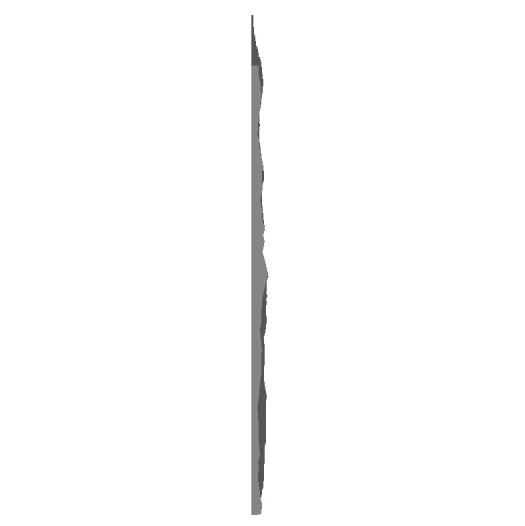

参考図書
以下の参考書を読みながら作業をしました。かなりわかりやすく書かれています。
Fusion 360 マスターズガイド ベーシック編 改訂第2版
